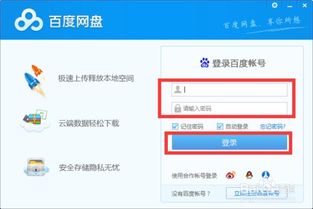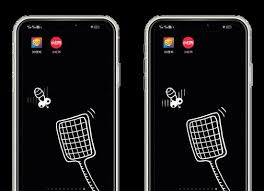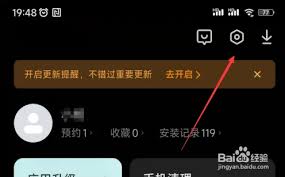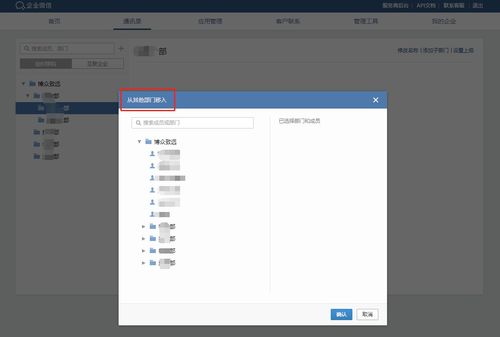在快节奏的现代生活中,每一分每一秒都显得尤为珍贵。苹果设备以其卓越的性能和便捷的操作体验,成为了许多人日常生活和工作的得力助手。而苹果快捷指令(shortcuts)功能,更是将这份便捷推向了一个新的高度。通过自定义快捷指令,你可以轻松实现一系列复杂操作的自动化,从而大幅提升效率。本文将从基础入门、进阶应用、实用案例及安全注意事项四个维度,带你全面探索如何设置苹果快捷指令,开启高效生活的新篇章。
一、基础入门:迈出第一步
1. 打开快捷指令应用
首先,确保你的iphone或ipad已更新至最新版本的ios系统。然后,在主屏幕上找到并点击“快捷指令”应用图标,这是设置和管理所有快捷指令的中心。
2. 创建新快捷指令
进入快捷指令应用后,点击右上角的“+”号按钮,开始创建一个新的快捷指令。你可以为它命名,并选择触发方式,如语音命令、轻点图标或特定时间自动执行。
3. 添加动作
接下来,是快捷指令的核心——添加动作。苹果提供了丰富的内置动作库,包括打开应用、发送消息、调整音量、获取天气信息等。通过拖拽这些动作到编辑区域,你可以按照自己的需求构建出个性化的快捷指令流程。
4. 测试与调整
完成设置后,别忘了点击“完成”并立即测试你的快捷指令,确保其按预期工作。如果发现问题,可以随时返回编辑界面进行调整。
二、进阶应用:释放无限可能
1. 使用siri语音控制
将快捷指令与siri结合,只需一句话就能触发复杂操作。例如,设置一个“晚安”快捷指令,让siri在你说出这个词时自动关闭所有灯光、调整闹钟并开启勿扰模式。
2. 自动化工作流程
利用快捷指令的自动化功能,你可以设定基于特定条件自动执行的指令,如每天早上8点自动发送今日待办事项到邮箱,或当电量低于20%时自动开启低电量模式。
3. 集成第三方应用
苹果快捷指令还支持与众多第三方应用集成,如ifttt、workflow等,这意味着你可以将更多服务纳入自动化范畴,实现跨应用的无缝协作。
三、实用案例分享
1. 快速导航回家
创建一个快捷指令,当你说“回家”时,自动打开地图应用并导航至预设的家庭地址。
2. 健康数据监控
设置一个每日提醒快捷指令,要求你输入当日的步数、饮水量等数据,并自动记录到健康应用中,帮助你更好地管理个人健康。
3. 一键备份照片
编写一个快捷指令,将选定相册中的照片自动备份到icloud或指定的云存储服务,确保珍贵回忆不丢失。
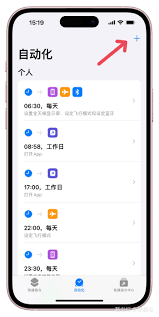
四、安全注意事项
1. 谨慎授权
在设置快捷指令时,注意授予合理的权限,避免泄露个人隐私信息。
2. 定期审查
定期检查已创建的快捷指令,确保其逻辑正确且未被恶意修改。
3. 使用官方渠道
下载和安装快捷指令时,尽量通过苹果官方应用商店或受信任的第三方平台,避免安全风险。
总之,苹果快捷指令是一项强大的生产力工具,它不仅能够简化日常操作,还能激发无限创意,让我们的生活和工作更加高效、有趣。通过不断学习和实践,你也能成为快捷指令的高手,享受科技带来的便利与乐趣。现在,就让我们一起动手,开启这段奇妙的快捷指令之旅吧!